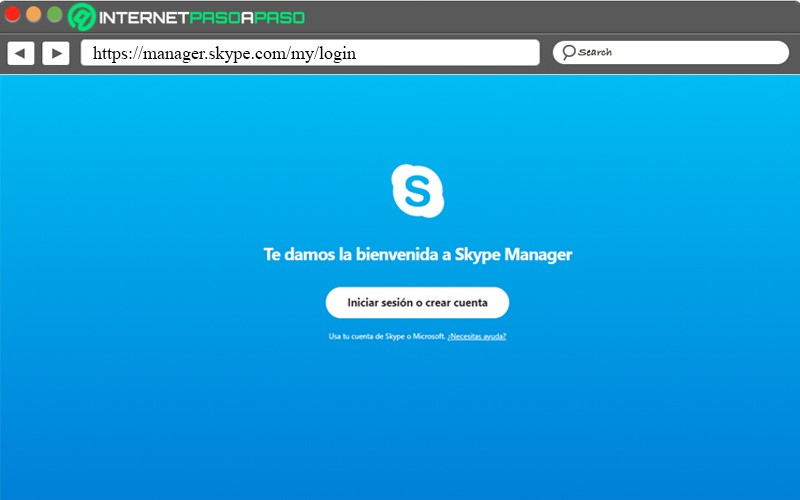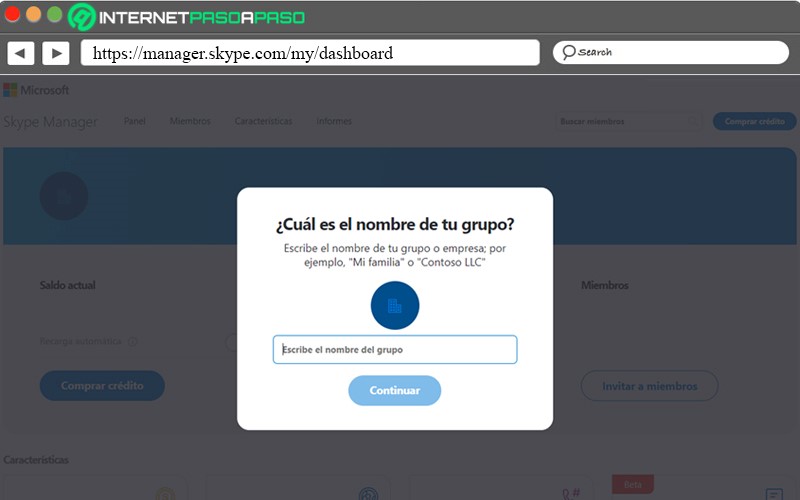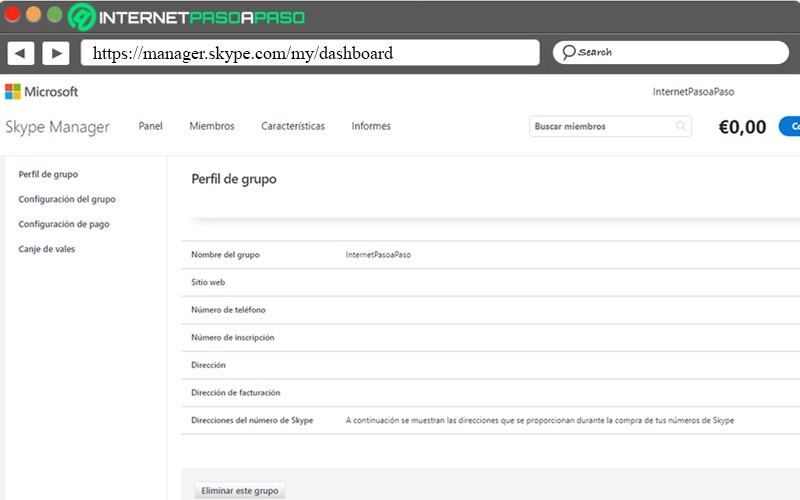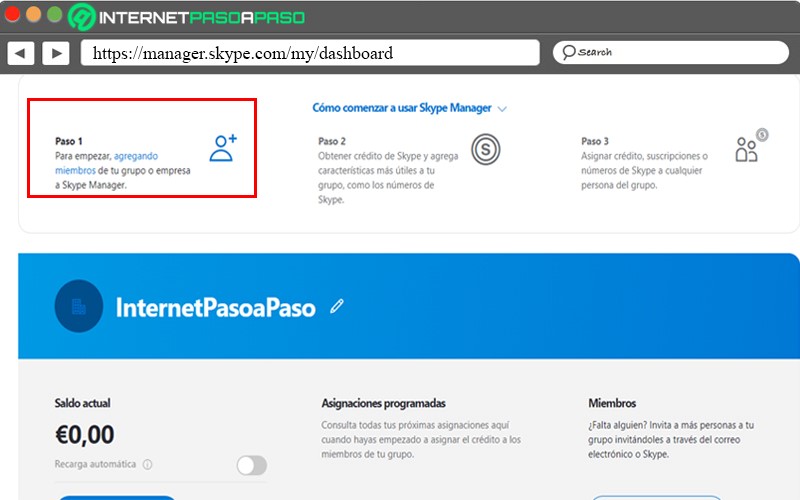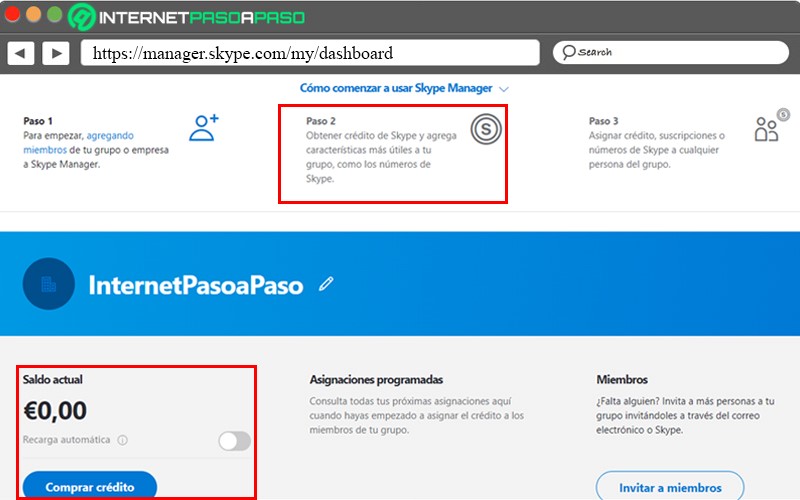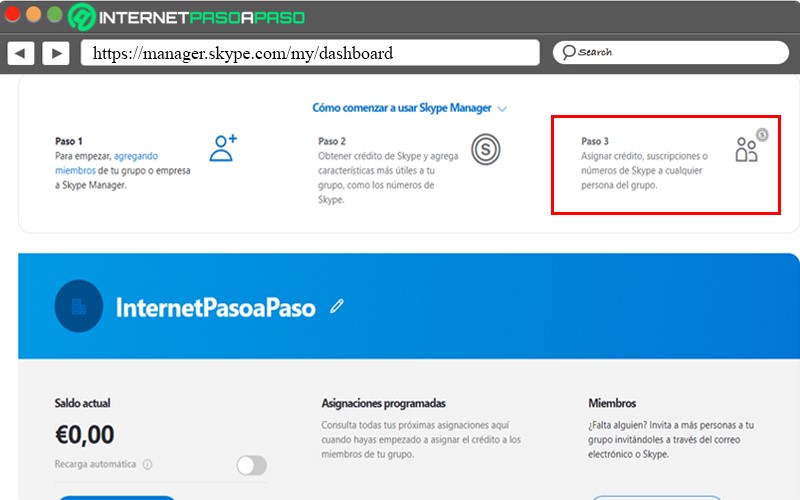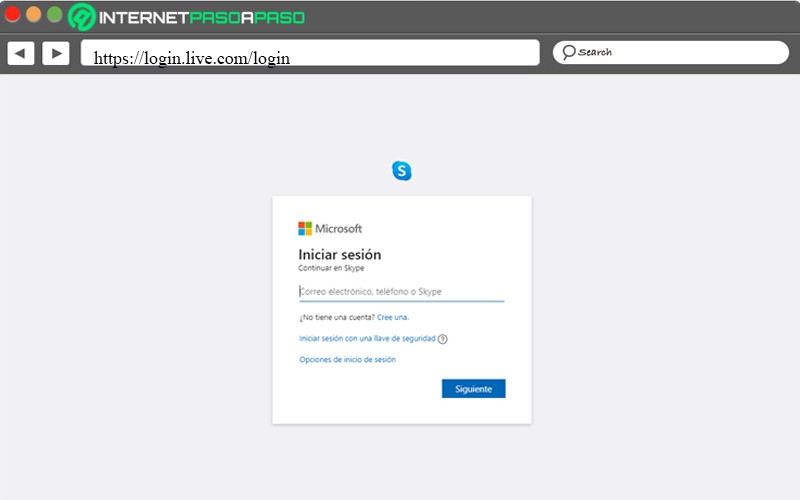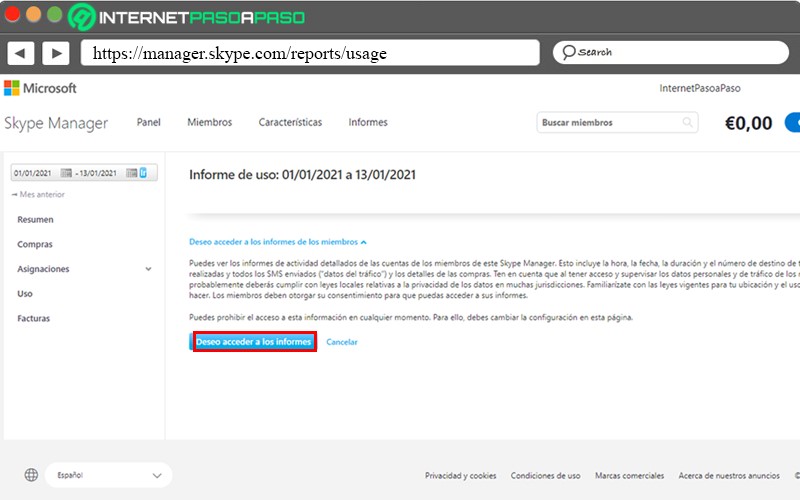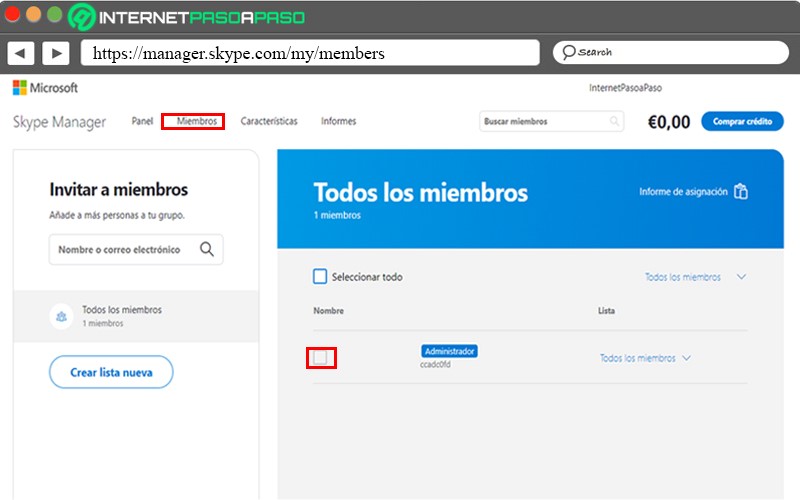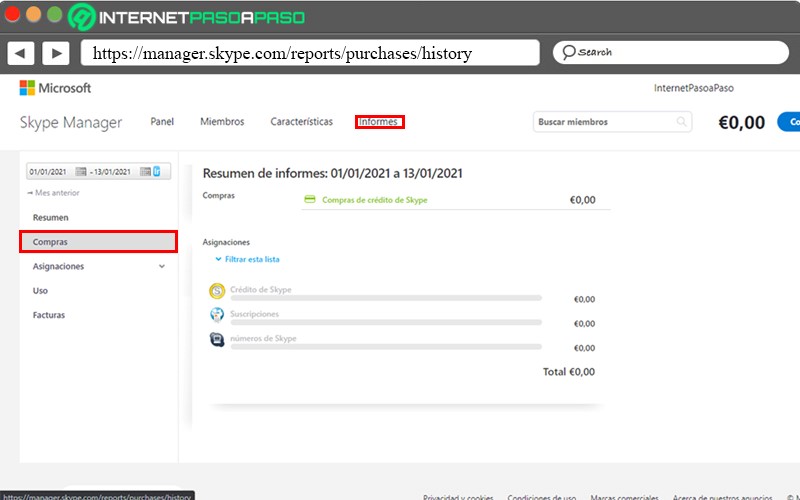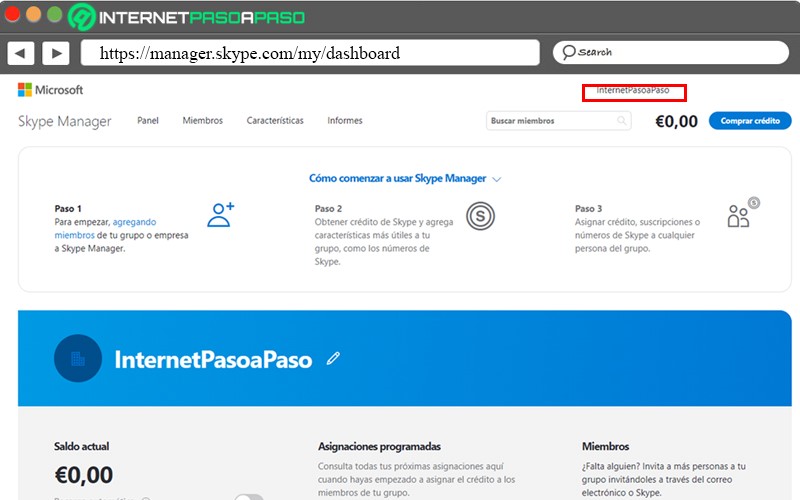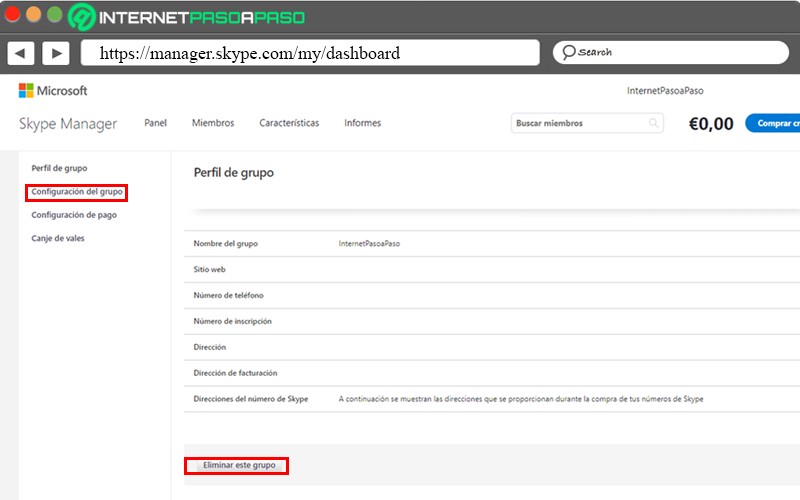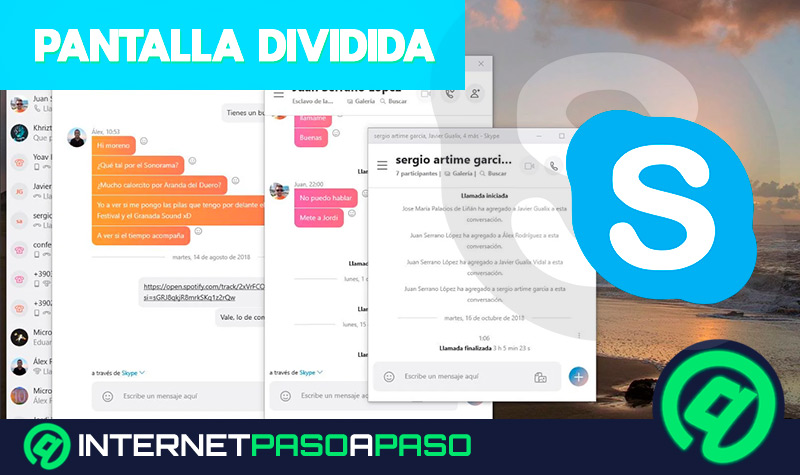Lo Último en IP@P
- Stellar Data Recovery revoluciona la recuperación de archivos perdidos en discos duros externos
- Goblin Mine: La Estrategia Económica Detrás del Juego de Minería que está Fascinando a Todos
- Estos son los nuevos Cargadores UGREEN: potencia y portabilidad en dos versiones que no te puedes perder
- UGREEN Nexode Pro: El Cargador Ultradelgado que revoluciona la carga de dispositivos móviles
- La computación en la nube está transformando los juegos Online y estas son sus grandes ventajas
En los últimos años las empresas se han abierto mucho camino hacia la vía online, ya que hoy en día es fundamental estar a la vanguardia de todo aquello que nos pueda traer beneficios no solo a nivel interpersonal, sino también a nivel monetario. Cada vez son más las grandes compañías que han requerido los servicios de distintas apps y páginas web para mejorar sus comunicaciones internas, sus ventas, sus compras y hasta sus gestiones.
De igual forma, Skype siempre ha estado en la vanguardia de las telecomunicaciones, se ha enfocado en mejorar su plataforma y sus herramientas adaptándolas a las necesidades de grandes y pequeñas compañías.
En el 2010, el panel de control de negocios de Skype agregó una nueva funcionalidad: Skype Manager, una herramienta de gestión de empresas. En esta entrada te explicaremos todo lo relacionado con esta nueva función de Skype y qué funcionalidades de esta pueden ser de gran ayuda para ti y tu empresa o negocio.
¿Qué es Skype manager y para qué sirve esta herramienta de gestión de recursos humanos?
Skype manager (anteriormente: Business Control Panel) es una nueva herramienta de administración creada por la compañía Microsoft, que trabaja sobre principios de telefonía IP. Es un software que te permite configurar, administrar e informar acerca del uso de Skype en el equipo de trabajo.
Donde los administradores de empresas podrán crear cuentas para empleados e invitarlos a unirse, gestionarlos, aceptar o negarles algunas funciones (controlando así, sus accesos) crear buzones de voz, asignar créditos Skype y llevar un seguimiento de los gastos para mantener un control de los costos que utiliza cada departamento de su empresa y cada miembro de forma individual.
Es decir, es una aplicación que te permitirá mantener el control administrativo de tu empresa, todo esto, en un solo lugar. Esta herramienta tiene la particularidad que no solamente funciona a nivel empresarial, sino que también es un software útil para usuarios normales que posean más de una cuenta en Skype. De igual forma, esta plataforma es adaptable a cualquier tipo de grupo, tanto amigos como familiares.
¿Cuáles son las principales funciones y características de Skype Manager? ¿Qué puedo hacer con ella?
Sus funciones están basadas en la gestión empresarial y su objetivo es que los administradores puedan realizar todas tareas de gestión desde una sola plataforma.
Entre sus funcionalidades podemos mencionar:
- Creación de cuentas tanto para el administrador como para los empleados de la empresa.
- Supervisar, habilitar o deshabilitar el acceso de los empleados a las diferentes funciones.
- Depositar dinero en la cuenta de Skype
- Distribuir dinero a cada miembro o a cada departamento de la empresa
- Seguimiento de costes y gastos.
- Verificación de uso del crédito asignado.
- Los empleados podrán recibir y hacer llamadas en teléfono fijo y móviles y además tendrán un buzón de voz para escuchar mensajes.
Aprende paso a paso cómo configurar tu Skype Manager desde cualquiera de tus dispositivos fácil y rápido
En la actualidad hay que buscar todas las alternativas que puedan favorecer tus negocios y empresa.
Es por eso que aquí te dejamos unos pequeños pasos para que puedas aprender a sacar el mayor provecho a todos tus negocios:
1. Crear una cuenta o iniciar desde una cuenta personal ya existente.
Si necesitas crear una cuenta puedes hacerlo con un correo electrónico o con un número de teléfono (tendrás que confirmar a través de un mensaje de texto que te enviarán). Luego te pedirá crear una contraseña y colocar tu nombre y apellidos.
2. Crea el nombre de usuario
Esta va a corresponder al propósito de la cuenta, ya sea el nombre de la empresa o nombre del administrador, sin embargo, luego este paso puede modificarse.
3. Crear formulario de la empresa
Después de ser creada, iniciarás sesión automáticamente, luego de esto deberás rellenar el formulario. Luego de esto Skype enviará un correo con un enlace al buzón de correo electrónico especificado para la activación del perfil. Todo esto es un proceso gratuito. Luego de esto, su cuenta estará disponible para hacer uso de todas las demás funciones.
Entre las cosas que podrías hacer después de crear y confirmar tu cuenta, tenemos:
- Agregar a tus empleados o miembros del grupo de trabajo, y los puedes organizar de la manera que sea más conveniente, puesto que se pueden crear cuentas de trabajo separadas para ellos, así podrías separarlos por departamentos.
- Recarga tu cuenta de Skype para que así los miembros del equipo de trabajo puedan utilizar todas las funciones, ya sea Skype Connect, suscripciones, números de Skype para llamadas, sistema de identificación de llamadas y buzón de voz.
- Distribuye el dinero depositado en la cuenta en las diferentes cuentas asignadas a los miembros del grupo de trabajo y proporciona así los accesos a las diversas funcionalidades necesarios para su trabajo efectivo.
Te enseñamos paso a paso las acciones más importantes que puedes realizar con Skype Manager desde todos tus dispositivos
Puedes seguir sacando el mayor provecho de esta increíble herramienta desde cualquier dispositivo, esto te permitirá obtener los informes necesarios y mantenerte al tanto de todo lo que pase en tus grupos.
Vamos a ello:
Iniciar Sesión
Si ya tienes configurada tu cuenta con los pasos que explicamos anteriormente, para iniciar sesión solo deber ir a la página de Skype Manager copiando la siguiente dirección: https://manager.skype.com/. Una vez ahí debes dar clic donde dice “Iniciar sesión o crear cuenta”, como ya has configurado una cuenta, solo debes proporcionar los datos de tu cuenta, tu correo electrónico o número telefónico y la clave que elegiste para dicha cuenta.
Más en Aplicaciones
- ¿Cómo instalar Telegram en mi teléfono móvil Android o iPhone gratis, fácil y rápido? Guía paso a paso
- ¿Cuáles son las diferencias entre grupos y canales de Telegram y cuál es mejor para mí?
- Nombres de usuario en Telegram ¿Qué son, para qué sirven y cómo editar el tuyo o buscar a alguien por el suyo?
- ¿Cuáles son las mejores aplicaciones y programas para quitar las cuentas de Google de tu smartphone Android? Lista 2024
- ¿Cómo actualizar Google Play Services fácil y rápido? Guía paso a paso
SÍGUENOS EN 👉 YOUTUBE TV
Una vez cargue te aparecerá la pagina de inicio de tu cuenta de Skype Manager.
Controlar el uso de otros miembros
Skype Manager proporciona informes de actividad del uso que le dan los miembros del equipo a la plataforma de Skype, entre los detalles que nos ofrecen esos informes de uso están: Número de destino de las llamadas, hora, fecha y duración de las mismas, así como mensajes de texto realizados, detalles de compras hechas y descargas.
Es importante tener en cuenta que los miembros deben dar su autorización a los administradores para poder ver la información sobre su uso individual de su cuenta personal de Skype, y así mismo, estos pueden retirar su consentimiento en cualquier momento. Si estos no han dado su autorización, los administradores solo podrán observar el saldo actual de crédito en sus cuentas de Skype.
Para ver esto debes:
- Iniciar sesión e ir a la sección de “Informes”, donde debes hacer clic en el apartado “usos”.
- Luego seleccione “Deseo acceder a los informes” (Se puede modificar el acceso a esta información cuando se desee cambiando la configuración de la cuenta)
- Podrás visualizar el uso del crédito de Skype que esa persona utilizó, para qué se utilizó, tasa por minuto de la llamada, duración y coste. Es importante asegurarse antes de hacer esto que no se encuentra rompiendo ninguna ley de privacidad de su jurisdicción.
Compartir productos de Skype con otros contactos
Es posible compartir con amigos y familiares, todos los productos y funciones de Skype que hayan sido comprados, a través de Skype Manager. Para hacer esto, debe agregar a sus amigos o familiares, con los que desee compartir o asignar productos, como miembros de Skype Manager, una vez comprados los productos debe asignárselos al miembro que desee.
Esto lo hará de la siguiente forma:
- Dar clic en el apartado “Miembros” en el panel de Skype Manager.
- Selecciona el o los miembros que desees asignarle un crédito o producto.
- Haz clic en administrar crédito y escribe la cantidad de crédito que desees asignar, luego darás clic en “añadir crédito”. Este crédito que hayas seleccionado se restará inmediatamente de tu crédito de Skype Manager y se añadirá a la cuenta de los asignados.
- Este paso debe repetirse con todos los miembros a los que desees asignarles créditos o productos.
Ver historial de pagos y descargar facturas
Puedes ver el historial de los pagos que se han realizado en Skype Manager y también puedes descargar las facturas en formato PDF. Selecciona la sección “Informes” y haz clic donde dice “Compras” en el menú que aparece del lado izquierdo.
Aquí se mostrará el informe de compras, donde se muestra lo que se pagó por compras de crédito de Skype durante un periodo de tiempo seleccionado. Para saber el informe de una compra específica se debe dar clic en el número de pedido de esa compra.
Eliminar Grupos de Skype manager
La cuenta de Skype Manager no se puede eliminar, pero si puede eliminar su grupo. De igual forma, no puedes eliminar cuentas personales de tus usuarios, estos podrán utilizar todas las funcionalidades y suscripciones que se le fueron asignadas por el administrador hasta que se cumpla la fecha de vencimiento de las mismas.
Antes que nada, deberá asignar el crédito que quede en su cuenta de Skype Manager a usted mismo o a otra cuenta que desee asignárselo, posteriormente:
- Selecciona el nombre de tu grupo en esquina superior derecha de la página.
- Haz clic en “Configuración de grupo” y selecciona “eliminar grupo”
- Es importante tener un registro de toda la información pertinente sobre su grupo de trabajo antes de eliminarlo. Recuerda en Skype Manager, no puedes eliminar tu cuenta.